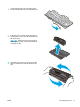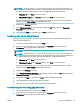HP Color LaserJet Pro MFP M278-M281 - User Guide
GHI CHÚ: Tên nút có thể khác nhau do các chương trình phần mềm khác nhau.
GHI CHÚ: Trong Windows 10, 8.1, và 8, các ứng dụng này sẽ có bố cục khác kèm theo các
tính năng khác với những thông tin được mô tả bên dưới đối với ứng dụng máy tính để bàn. Để
truy cập tính năng in từ ứng dụng màn hình Start (Bắt đầu), hoàn tất các bước sau:
● Windows 10: Chọn Print (In) và chọn máy in.
● Windows 8.1 hoặc 8: Chọn Devices (Thiết bị), chọn Print (In) và chọn máy in.
Đối với trình điều khiển HP PCL-6 V4, ứng dụng HP AiO Printer Remote tải xuống các tính năng
trình điều khiển bổ sung khi More settings (Cài đặt thêm) được chọn.
3. Nhấp vào tab Finishing (Hoàn tất).
4. Chọn số lượng trang trên một trang giấy từ danh sách thả xuống Pages per sheet (Nhiều trang
trên một tờ).
5. Chọn đúng tùy chọn cho Print page borders (In đường viền trang), Page order (Thứ tự trang) và
Orientation (Hướng). Nhấp vào OK để đóng hộp thoại Document Properties (Thuộc tính Tài
liệu).
6. Trong hộp thoại Print (In), hãy nhấp vào nút Print (In) để in lệnh in.
Chọn loại giấy (Windows)
1. Từ chương trình phần mềm, chọn tùy chọn Print (In).
2. Chọn máy in từ danh sách máy in, rồi nhấp hoặc chạm vào nút Properties (Thuộc tính) hoặc nút
Preferences (Tùy chọn) để mở trình điều khiển in.
GHI CHÚ: Tên nút có thể khác nhau do các chương trình phần mềm khác nhau.
GHI CHÚ: Trong Windows 10, 8.1, và 8, các ứng dụng này sẽ có bố cục khác kèm theo các
tính năng khác với những thông tin được mô tả bên dưới đối với ứng dụng máy tính để bàn. Để
truy cập tính năng in từ ứng dụng màn hình Start (Bắt đầu), hoàn tất các bước sau:
● Windows 10: Chọn Print (In) và chọn máy in.
● Windows 8.1 hoặc 8: Chọn Devices (Thiết bị), chọn Print (In) và chọn máy in.
Đối với trình điều khiển HP PCL-6 V4, ứng dụng HP Smart tải xuống các tính năng trình điều
khiển bổ sung khi More settings (Cài đặt thêm) được chọn.
3. Nhấp vào tab Paper/Quality (Giấy/Chất lượng).
4. Chọn tùy chọn cho loại giấy mà bạn đang sử dụng, sau đó nhấp OK.
5. Nhấp vào OK để đóng hộp thoại Document Properties (Thuộc tính Tài liệu).
6. Trong hộp thoại Print (In), hãy nhấp vào nút Print (In) để in lệnh in.
36
Chương 4 In
VIWW